更新日:、 作成日:
エクセル 自動保存してバックアップする
はじめに
365202120192016:対応
エクセルを自動保存してバックアップする方法を紹介します。
強制終了や保存し忘れたときにバックアップから復元できます。
自動保存する場所や保存する間隔を変更できます。
自動保存してバックアップする
[ファイル] をクリックして [オプション] をクリックします。
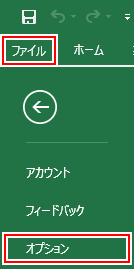
[保存] をクリックし、ブックの保存にある [次の間隔で自動回復用データを保存する] をチェックします。自動回復の例外にある [このブックの自動回復を行わない] のチェックを外して [OK] をクリックします。
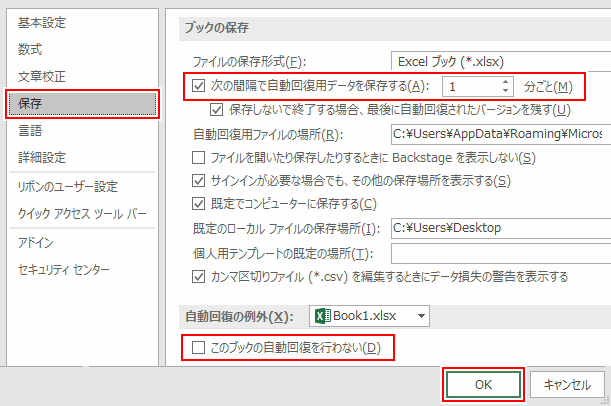
10 分ごとにすると、編集してから 10 分後に [自動回復用ファイルの場所] に保存されます。
10 分経過してから「30秒間」何も操作していないときに自動保存されます。
10 分経過後も、常にエクセルを編集していると自動保存されません。
10 分経過後も、常にエクセルを編集していると自動保存されません。
自動保存場所を確認する
ブックの保存にある [自動回復用ファイルの場所] に設定したパスに保存されます。

スポンサーリンク
バックアップから復元する
ファイルを保存しないで閉じたときや、強制終了してしまったときなど、バックアップから復元できます。上記の方法で自動保存を有効にしてないと復元できません。
保存していないファイルを復元する
あらかじめ自動保存する設定で [保存しないで終了する場合、最後に自動保存されたバージョンを残す] にチェックが入っている必要があります。

ファイルを保存しないで閉じてしまったときは、[ファイル] をクリックします。

情報の [ブックの管理] から最新の [バージョン] をクリックします。

[復元] をクリックします。

[OK] をクリックします。

復元されます。
強制終了したファイルを復元する
強制終了したときは、エクセルを開くと自動回復できるファイルの一覧が表示されます。一覧の中から [ファイル] をクリックして中身を確認できます。回復したいなら [保存] します。これを回復したいファイル全てに対して行います。

スポンサーリンク